一、目的
使用VMware虚拟机Ubuntu20.04,实现ssh连接并且实现外网访问。
二、步骤
2.1 VMware虚拟机配置
2.1.1 虚拟机配置
在虚拟机设置中,创建两个网卡,分别设置为桥接模式、另一个自定义(VMnet0),特定虚拟网络(VMnet1)。
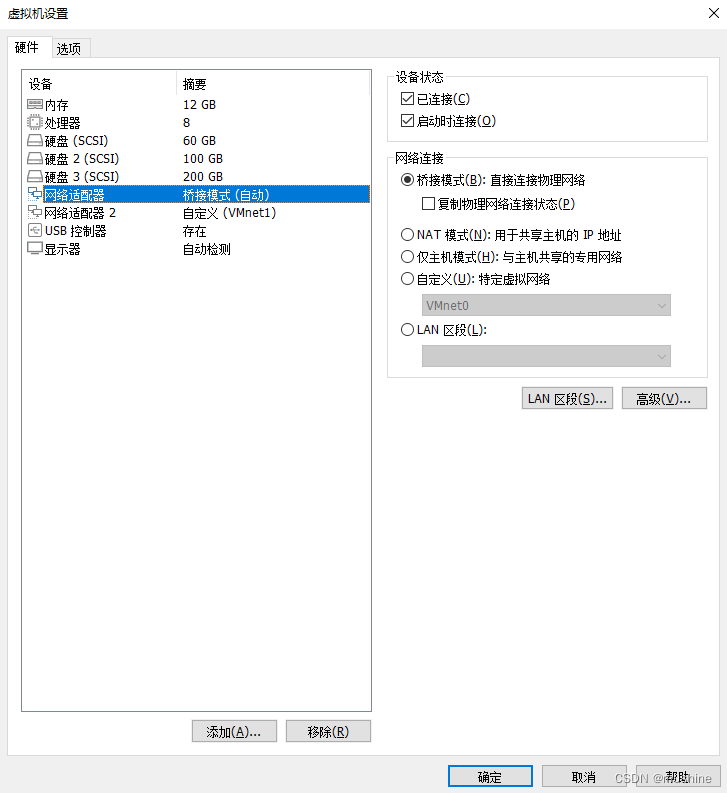
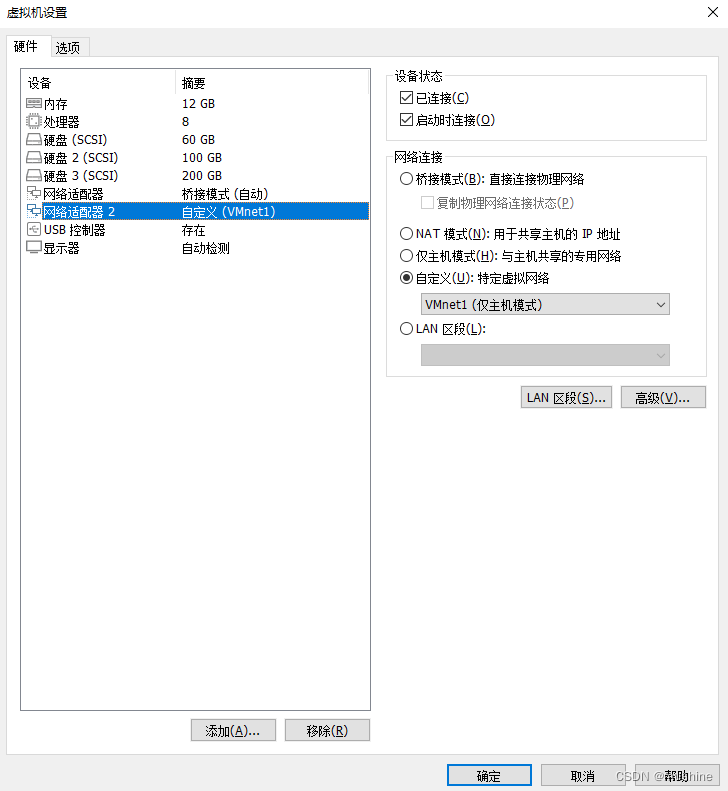
2.1.2 虚拟网络编辑器设置
在虚拟网络编辑器中,分别配置两个网卡,注意选右下角管理员特权。
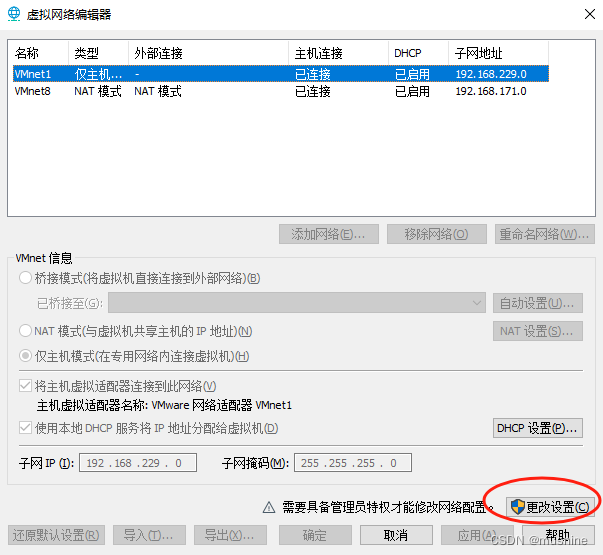
VMnet0选桥接到本地电脑的外网网卡,我这里用的是无线网卡。
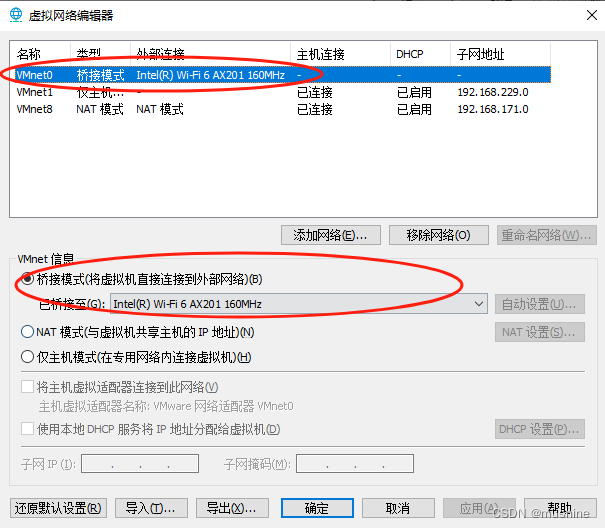
VMnet1选仅主机,并记好本地的子网IP网段。
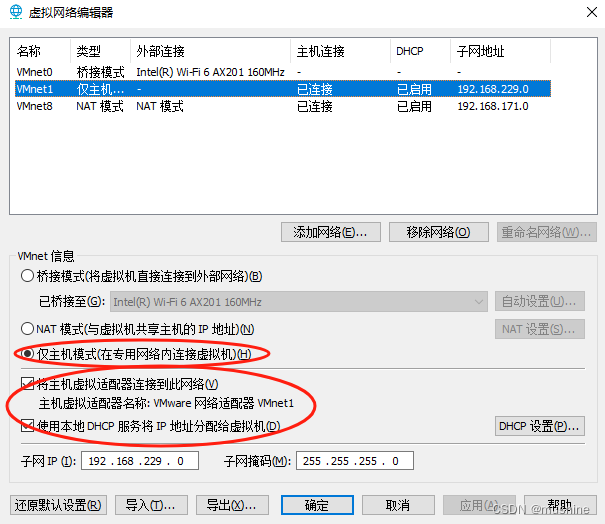
2.2 Ubuntu20.04设置
使用ifconfig -a命令,查看当前网卡,注意加-a,可能有的网卡一开始未配置ip及dhcp,ifconfig看不到。

vim /etc/netplan/00-installer-config.yaml
其中添加添加ens33和ens35两个网卡并进行配置。
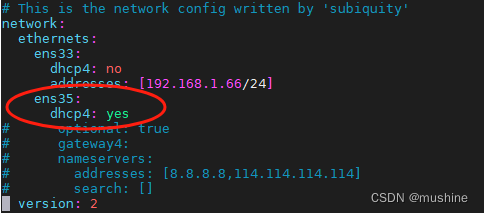
我这里一个设置了默认ip(之前原本的设置,该ip在此次不起什么作用),一个dhcp,对应的就是VMnet1网卡,用于ssh登录用。
当然也可以对ens35设置固定ip,用于ssh登录,注意网段必须是VMnet1子网IP网段。(参照ens33设置方法)
执行:
netplan apply
生效。
三、效果
此时就可以ping www.baidu.com
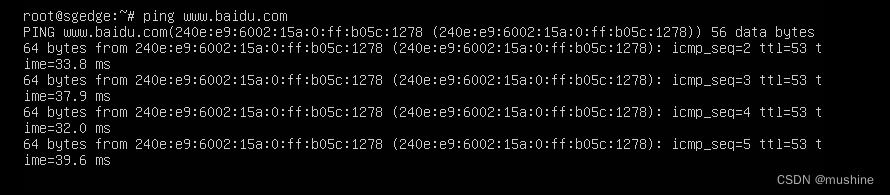
ifconfig查看一下ens35自动获取到的ip。
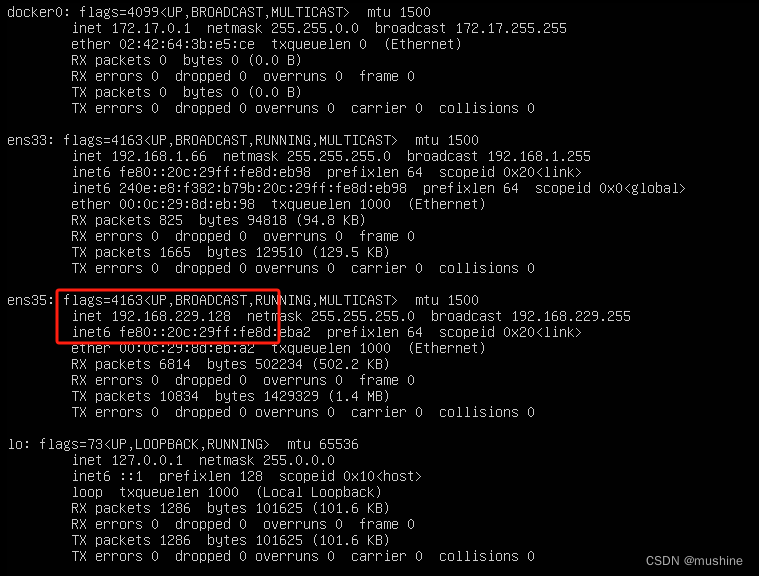
使用ssh登录
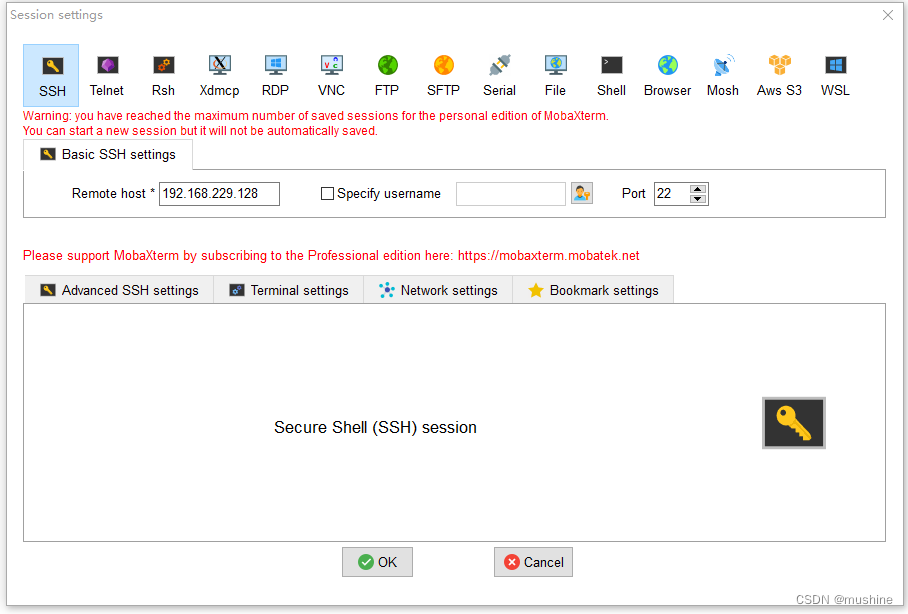
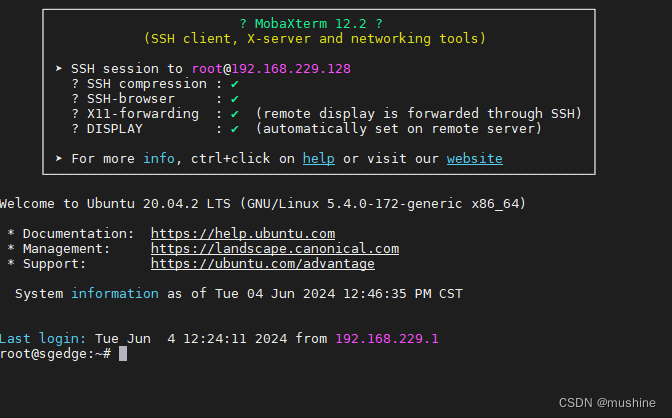


























 920
920

 被折叠的 条评论
为什么被折叠?
被折叠的 条评论
为什么被折叠?










